POSKOTA.CO.ID - Microsoft secara resmi mengumumkan bahwa dukungan terhadap Windows 10 akan berakhir pada 14 Oktober 2025. Setelah tanggal tersebut, sistem operasi yang telah digunakan lebih dari satu dekade ini tidak lagi menerima pembaruan keamanan maupun perbaikan bug.
Pengumuman ini menandai akhir sebuah era bagi jutaan pengguna di seluruh dunia, sekaligus membuka babak baru dengan Windows 11 sebagai penerus utama. Namun, muncul satu pertanyaan besar: Apakah Windows 10 masih bisa digunakan setelah masa dukungan berakhir?
Jawabannya, bisa, tetapi dengan risiko tinggi. Artikel ini membahas secara mendalam risiko menggunakan Windows 10 setelah masa dukungan berakhir, serta panduan aman melakukan upgrade ke Windows 11 agar perangkat tetap optimal dan terlindungi.
Baca Juga: Cara Dapat Saldo DANA Gratis Rp110.000 dari Game Penghasil Uang, Coba Mainkan 20 Aplikasi Ini
Risiko Menggunakan Windows 10 Setelah Oktober 2025
Menurut laporan Engadget (12 Oktober 2025), setelah dukungan resmi dihentikan, Windows 10 tidak lagi mendapatkan pembaruan keamanan atau perbaikan bug.
Artinya, sistem operasi akan semakin rentan terhadap virus, malware, ransomware, dan serangan siber baru yang terus berkembang.
Pengguna tetap bisa menggunakan Windows 10 untuk kegiatan dasar seperti mengetik dokumen atau menonton video offline. Namun, risikonya meningkat tajam jika digunakan untuk:
- Transaksi keuangan atau e-commerce.
- Aktivitas kerja profesional yang melibatkan data rahasia.
- Penyimpanan dokumen penting atau koneksi ke jaringan publik.
Selain itu, aplikasi pihak ketiga seperti browser, software akuntansi, dan antivirus juga secara bertahap akan menghentikan dukungan terhadap Windows 10. Hal ini berpotensi menurunkan performa perangkat dan mengurangi kompatibilitas software di masa depan.
Kesimpulan: Tetap menggunakan Windows 10 setelah 2025 bukan pilihan bijak, terutama untuk kebutuhan yang berkaitan dengan keamanan dan privasi data.
Pilihan Aman Setelah Dukungan Windows 10 Berakhir
Microsoft menyediakan beberapa opsi agar pengguna tetap dapat beroperasi dengan aman setelah masa dukungan berakhir. Berikut tiga pilihan utama:
1. Upgrade Gratis ke Windows 11
Opsi paling aman dan efisien adalah beralih ke Windows 11. Jika perangkatmu memenuhi spesifikasi minimum, upgrade ini bisa dilakukan secara gratis.
Langkah awalnya adalah menjalankan aplikasi PC Health Check dari situs resmi Microsoft untuk memeriksa kompatibilitas.
Langkah upgrade melalui pengaturan:
- Buka Pengaturan → Pembaruan & Keamanan → Pembaruan Windows.
- Klik Periksa Pembaruan (Check for Updates).
- Jika muncul opsi “Download and Install Windows 11”, pilih dan ikuti petunjuk hingga selesai.
Keunggulan Windows 11:
- Antarmuka lebih modern dan minimalis.
- Mendukung multitasking dan virtual desktop yang lebih efisien.
- Bisa menjalankan aplikasi Android secara native.
- Sistem keamanan berbasis TPM 2.0 dan Secure Boot.
Bergabung dengan Program Extended Security Updates (ESU)
Jika perangkat belum siap untuk beralih ke Windows 11, Microsoft menyediakan Program ESU atau Extended Security Updates.
Program ini memberikan tambahan pembaruan keamanan selama satu tahun setelah dukungan utama berakhir, meski biasanya berbayar untuk pengguna komersial.
Cara mendaftar Program ESU:
- Pastikan Windows 10 sudah menggunakan versi terbaru.
- Masuk ke Settings → System → About.
- Pastikan login menggunakan akun Administrator.
- Buka Update & Security → Enroll Now, lalu ikuti langkah pendaftaran.
Program ini cocok bagi perusahaan, instansi pendidikan, atau pengguna profesional yang masih membutuhkan waktu transisi sebelum migrasi penuh ke Windows 11.
Berpindah ke Perangkat Baru dengan Windows 11 Original
Jika perangkatmu tidak memenuhi spesifikasi minimum (misalnya prosesor lama atau tidak memiliki TPM 2.0), solusi terbaik adalah membeli perangkat baru yang sudah dilengkapi Windows 11 OEM.
Selain mendapatkan sistem operasi orisinal, perangkat baru biasanya memiliki kinerja lebih cepat, efisiensi daya lebih baik, dan keamanan tingkat lanjut.
Spesifikasi Minimum Windows 11
Sebelum upgrade, pastikan perangkat memenuhi persyaratan berikut:
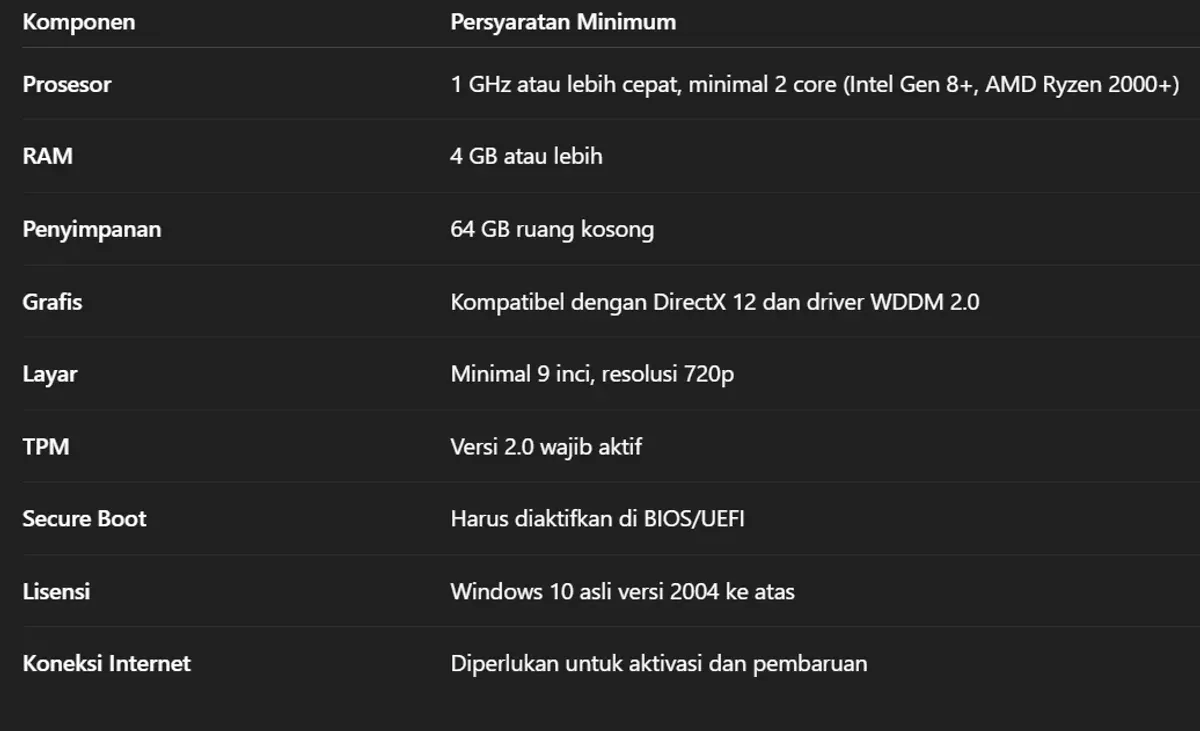
Baca Juga: Cara Dapat Saldo DANA Gratis Rp110.000 dari Game Penghasil Uang, Coba Mainkan 20 Aplikasi Ini
Panduan Lengkap Cara Upgrade Windows 10 ke Windows 11
Sebelum memulai proses upgrade, cadangkan seluruh data penting ke penyimpanan eksternal atau layanan cloud untuk mencegah kehilangan file.
Metode 1: Melalui Pengaturan Windows
- Buka Settings → Update & Security → Windows Update.
- Klik Check for Updates.
- Jika perangkat memenuhi syarat, klik Download and Install.
- Tunggu hingga proses selesai dan perangkat akan restart otomatis.
Metode 2: Menggunakan Windows 11 Installation Assistant
- Kunjungi situs resmi Microsoft Windows 11.
- Unduh Installation Assistant, lalu jalankan file tersebut.
- Setujui lisensi dan biarkan alat memverifikasi kompatibilitas perangkat.
- Klik Install dan tunggu hingga proses selesai.
Metode 3: Melalui Media Creation Tool
- Unduh Media Creation Tool dari situs Microsoft.
- Pilih bahasa, edisi, dan media (USB flash drive minimal 8 GB atau file ISO).
- Ikuti langkah instalasi hingga perangkat menjalankan Windows 11 sepenuhnya.
Setelah 14 Oktober 2025, Windows 10 memang masih bisa digunakan, namun tanpa perlindungan keamanan dari Microsoft.
Risiko terhadap kebocoran data, infeksi malware, dan ketidakcocokan software akan meningkat tajam seiring waktu.
Oleh karena itu, upgrade ke Windows 11 adalah langkah paling bijak dan aman. Selain menghadirkan antarmuka yang modern, Windows 11 juga menawarkan sistem keamanan canggih, efisiensi performa, dan kompatibilitas masa depan.